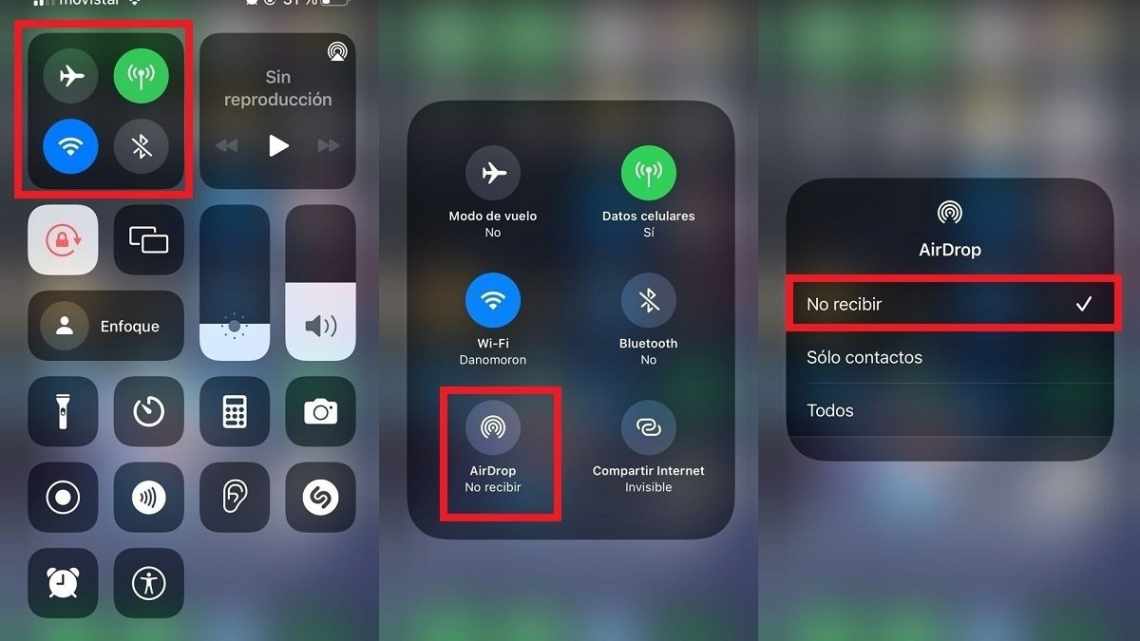Ви знали, що за допомогою AirDrop можна передавати зображення, відео та інші файли з Mac на iPhone і iPad? Технологія AirDrop дуже швидка і працює бездоганно, а ще їй досить легко користуватися для бездротової передачі різних файлів з одного пристрою на інший.
У цій інструкції ми розповімо вам, як включити AirDrop на будь-якому комп'ютері Mac (MacBook, iMac, Mac mini, Mac Pro) і передавати файли на iPhone або iPad.
Вимоги для використання AirDrop між пристроєм iOS і Mac наступні: обидва пристрої повинні знаходитися недалеко один від одного і підтримувати AirDrop, а для найкращого результату варто оновитися до останніх версій ПЗ. На пристроях повинні бути включені Bluetooth і Wi-Fi.
Як обмінюватися файлами по AirDrop з Mac і iOS-пристроєм
Процес складається з двох кроків. Спочатку вам потрібно підготувати AirDrop на пристрої, який буде приймати файли, тобто iPhone або iPad. Потім на Mac треба буде вибрати файли, які ви хочете передати, і отримати доступ до AirDrop.
Частина 1: Як увімкнути AirDrop на iPhone або iPad
- Відкрийте пункт керування і натисніть на іконку AirDrop.
Як увімкнути AirDrop на iOS 11
- Увімкніть «Тільки для контактів» або «Для всіх».
- Іконка AirDrop стане синьою. Це означає, що функція включена.
Частина 2: Як надіслати файли з Mac на iPhone або iPad
- Відкрийте меню Mac OS і виберіть «AirDrop». У списку з'явиться пристрій, готовий до прийому файлів.
- Пересуньте файли, які ви бажаєте передати за допомогою AirDrop, у нове вікно.
- Перетягніть файли у вікно AirDrop на пристрій, на який ходите передати.
Частина 3: Як відкрити отримані файли на iOS
Далі буде доступно два варіанти:
- Якщо ви передали зображення, відео або фільм, вони з'являться в додатку Фото.
- Якщо ви передали інший тип файлу (PDF, текстовий документ, архів тощо), на пристрої спливе вікно з вибором програми, в якому ви хочете відкрити отриманий файл. Ви також можете вибрати варіант «Зберегти в iCloud».
Це все. Увімкнути AirDrop на Mac і користуватися ним дуже легко і зручно, це один з найпростіших способів передачі файлів між пристроями.
Коли закінчите, не забудьте відключити AirDrop, інакше технологія буде споживати зайву енергію.
Рекомендовано відкривати доступ тільки контактам, оскільки це безпечніше, але відкрити доступ для всіх буде зручніше і легше. Однак врахуйте, що будь-хто зможе передати вам файли, якщо ви не вимкнете функцію.
Якщо у вас виникли якісь проблеми, оновіть пристрої до останніх версій ПЗ, включіть на них Bluetooth і Wi-Fi і розмістіть пристрої поруч один з одним.